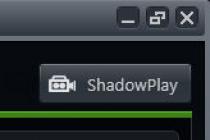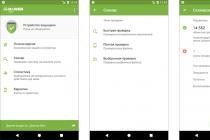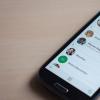Конференц-связь билайн является отличным предложением для занятых людей, которые ценят свое время и финансы. Чаще всего его используют для связи с партнерами или просто для общения с несколькими друзьями одновременно. В материале представлено подробное описание услуги, ее дополнительные возможности и ценовая политика.
Что это такое?
«Конференц-связь» начали использовать в качестве замены селекторных совещаний. Широко используемая опция распространена как среди пользователей бизнес, так и среднего класса.
Сервис предоставляет возможность одновременно держать связь с несколькими абонентами, что очень удобно для экономии финансовых средств на счете, а также времени.
К ряду основных достоинств услуги приписывают :
- Возможность подключать или отключать абонентов к общей связи;
- Наличие опции «ожидание»;
- Режим «живое общение» обеспечивает возможность вести беседу не только с организатором беседы, а и с другими ее членами.
Однако важно помнить, что при отключении организатора беседы вся связь автоматически прерывается.
Подробное описание

Устроить конференц-связь можно не только с сотовыми номерами, а и городскими. Так, абонент в разы может сэкономить свои финансы, учитывая, что оплата за данный сервис осуществляется как за обычный звонок.
Помимо этого конференц-связь можно использовать для удаленных совещаний с несколькими партнерами, или для общения с большим количеством друзей одновременно.
Помимо этого с данной опции можно перейти на приватное общение и параллельно принимать или отклонять входящие звонки. Для этого абоненту понадобится всего лишь нажать нужную комбинацию цифр.
Особенности

С помощью данной опции можно создать единый диалог из 5-ти абонентов. Занятно, что местоположение всех пользователей не играет никакой роли. Даже если операторы находятся в разных городах, что часто практикуется, дополнительная плата не взимается.
Условия тарификации услуги «Конференц-связь» гласят: подключение опции является бесплатным, за пакет с предоплатой взимается сумма в размере 3,1 руб/сутки, а в постоплате — 70 руб/месяц.
Дополнительные возможности
При использовании данной опции важно помнить, что услуга не будет работать с опцией «Мой Билайн». При таком подключении одну из опций придется деактивировать.
Будет полезно просмотреть:
«Конференц-связь» доступна только при активной опции ожидания вызова, чтобы быстро и бесплатно подключить данный сервис наберите следующую комбинацию из четырех символов — *43#.
Как пользоваться услугой «Конференц-связь»?

Чтобы присоединить другого абонента к общей сети нажмите 2+ номер другого пользователя. Для того чтобы принять вызов от следующего собеседника нажмите также 2.
Чтобы прервать диалог и ответить на новый входящий звонок следует нажать цифру 1. А для индивидуальной связи подойдет комбинация 2+номер нужного абонента. Возвратиться в общий диалог можно с помощью цифры 3.
Также если вы являетесь основателем конференц-связи можно отключить одного из абонентов, для этого наберите 1+ номер пользователя.
Сколько это стоит?
Подключение и управление «Конференц-связь»

Прежде чем начать пользоваться услугой ее надо подключить. Для этого можно воспользоваться сервисом самостоятельного обслуживания, в таком случае вы сэкономите свое время и быстро активируете опцию.
Зайдите в личный кабинет и пройдите обязательную регистрацию, после этого абонент получит смс с паролем. Пройдя все шаги авторизации, пользователю будет доступна услуга конференц-связи.
Вторым методом активации приложения есть звонок на номер 067409021. Однако просто позвонить будет недостаточно, чтобы подключить опцию пользователю понадобится набраться терпения и выслушать все предлагаемые услуги автоответчиком, после чего выбрать нужную опцию и включить ее. Загрузка...
Выводы
Конференц-связь можно подключить несколькими способами, сделать это можно как самостоятельно, так и с помощью специалистов. Если вы являетесь уверенным пользователем личного кабинета и не знаете, как настроить ту или иную услугу — вы всегда можете обратиться за помощью к опытному консультанту.
Данный тип связи бюджетный, поскольку со счета взимается плата как за обычный звонок. Помимо этого конференц-связь простая в использовании и с ее помощью можно держать связь с абонентами по всей России.
Довольно часто бывают ситуации, когда во время разговора по телефону поступает еще один входящий звонок, вследствие чего абонент вынужден закончить текущий разговор или пропустить, возможно, важный вызов. Если вы часто сталкиваетесь с подобной ситуацией, наверняка, вам будет интересно узнать, как подключить вторую линию на МТС. Оператор предоставляет своим клиентам возможность не пропустить входящий вызов во время другого звонка. Более того, Вы можете организовать одновременный разговор с несколькими абонентами.
Многие абоненты ищут инструкцию по подключению второй линии, имея при этом разные цели. Одним нужна услуга «Ожидание и удержание вызова», другим услуга «Конференц-связь»
. На самом деле это совершенно разные услуги. Первая позволяет во время текущего разговора отказаться от поступающего вызова или завершить активный разговор и принять вызов, а также удерживать все активные звонки и сделать новый звонок. То есть, общаться одновременно с несколькими абонентами с ее помощью нельзя. Для этих целей предназначена услуга «Конференц-связь». Чтобы каждый посетитель нашего сайта смог найти ответ на свой вопрос, мы приведем подробное описание обеих услуг.
Услуга «Конференц-связь» МТС
Для тех, кто хочет знать, как подключить вторую линию на МТС, чтобы одновременно общаться по телефону с несколькими абонентами будет полезна услуга «Конференц-связь». В разговоре могут участвовать одновременно до 6 человек.
Для организации разговора с несколькими собеседниками одновременно не требуется никакое специальное оборудование - достаточно только Вашего мобильного телефона! То есть, Вы сможете принимать входящие звонки в процессе активного разговора, пока общая сложность участников не достигнет 6. Для группового общения услугу «Конференц-связь» достаточно подключить только одному абоненту, который будет выступать инициатором. Другим абонентам МТС никаких дополнительных услуг подключать не нужно.
Возможности услуги «Конференц-связь»:
- Подключение к разговору до 6 абонентов как мобильных, так и фиксированных сетей;
- Перевод конференции в режим ожидания без своего участия без прерывания разговора (другие абоненты могут продолжать общение);
- Подключение и исключение участников конференции в любой момент;
- Участники разговора могут прекратить общение не прерывая конференции.
Как видите, услуга довольно полезная. Правда, перед тем, как подключить вторую линию на МТС следует выяснить, как происходит управление услугой «Конференц-связь» и сколько она стоит. Что касается стоимости, то здесь все замечательно. Услуга не предусматривает платы за подключение и пользование. Стоимость звонка будет зависить от тарифного плана инициатора конференции. Оплачивается каждый звонок. То есть, если вы одновременно общаетесь с 5 абонентами, оплата будет производиться как за 5 отдельных звонков. Учитывая тот факт, что современные предусматривают безлимит на звонки внутри сети, этот фактор нельзя назвать критическим. Другие участники оплачивают разговор согласно условиям своего тарифа (на большинстве тарифных планов входящие звонки бесплатны). Об управлении услугой следует поговорить отдельно.
Управление услугой «Конференц-связь» МТС:
- Чтобы добавить нового участника во время текущего разговора нажмите на телефоне — 3 вызов (предварительно войдите в режим ожидания — 2 вызов);
- Чтобы исключить участника из конференции наберите — 1X (где X порядковый номер абонента);
- Для перехода конференции из активного режима в удерживающий или наоборот наберите — 2 вызов.
Разумеется, для начала нужно совершить звонок. Позвоните на номер абонента, который будет участвовать в конференции, а после добавляйте других участников. Помимо описанного выше способа управление услугой «Конференц-связь» можно осуществлять через меню телефона. Сразу после соединения с абонентом войдите в меню телефона и следуйте инструкциям.
Подключение услуги «Конференц-связь»:
- Отправьте SMS с текстом 2115 на номер 111;
- Воспользуйтесь личным кабинетом или приложением ;
- Позвоните оператору МТС и попросите подключить услугу.
Обратите внимание на то, что услуга «Конференц-связь» не работает без услуги «Ожидание и удержание вызова». Ниже как раз таки и пойдет речь об этой услуге.
- Внимание
Некоторые модели телефонов не поддерживают услугу «Конференц-связь». При активации режима на экране может появиться сообщение «сетью не предоставляется».
Услуга «Ожидание и удержание вызова»
Перед тем, как подключить вторую линию на МТС необходимо активировать две услуги — «Ожидание и удержание вызова» и «Конференц-связь». Предназначение второй мы выяснили и как было сказано ранее, она бесполезна без первой. Что касается услуги «Ожидание и удержание вызова», то она будет работать и без дополнительных услуг, правда, ей характерен иной функционал. Услуга «Ожидание и удержание вызова» МТС не требует подключения и является бесплатной. Она по умолчанию подключена на всех тарифах.
Услуга «Ожидание и удержание вызова» позволяет:
- Во время активного разговора отказаться от входящего звонка (0 вызов);
- Завершить текущий разговор и принять входящий звонок (1 вызов);
- Удержать активный вызов, а новый принять (2 вызов).
Как было сказано ранее, услуга не требует подключения, за исключением редких случаев. Если вы покупали SIM-карту до 2009 года, то у вас может отсутствовать данная услуга. Чтобы подключить услугу «Ожидание и удержание вызова» наберите команду *43#. Для отключения услуги используется команда #43#.
В век высоких технологий наибольшей ценностью является время. В числе тех, кто это понимает, и абоненты сотовой сети Билайн – одного из крупнейших операторов России. Так, например, услуга конференц-связь Билайн позволяет поддерживать разговор нескольких пользователей одновременно. А если быть точнее, то не более пяти человек.
Возможно, вы начинающий предприниматель, руководитель или просто человек, которому удобнее всего общаться с несколькими собеседниками одновременно, тогда, конечно, вас должна заинтересовать конференц-связь от Билайн.
Как подключить конференц-связь
Захотели подключить на свой номер данную услугу? Нет ничего проще.
- О том, как подключить конференц-связь на Билайне можно уточнить у оператора, позвонить которому можно по номеру 0611 или 0622 . Это первый, и самый простой способ.
- А может быть вам проще все сделать самому, зайдя в личный кабинет на официальном сайте Билайн? Тогда найдите услугу в соответствующем разделе и просто подключите ее.
- Также вы можете набрать на своем телефоне команду *110*021# , и услуга автоматически активируется.
- Либо позвонить по бесплатному номеру 067409021 и при помощи автоответчика активировать конференц-связь.
Стоимость использования услуги
Оплата за подключение не требуется;
Абонентская плата на предоплатной системе расчета составляет в сутки всего 3,1 рубля
;
Абонентская плата на постоплатной системе – 70 рублей в месяц
.
На тарифном плане «Страна на связи» услуга конференц-связь от Билайн входит в общий пакет услуг и дополнительной оплаты не требует.
Управление конференц-связью
Во время разговора вы можете:
- Присоединять абонентов (2+ и номер нужного телефона);
- Отключить абонента (1+ и номер телефона);
- Включить режим ожидания (нажав 0);
Услуга «Конференц-связь» от Билайн позволяет проводить бизнес-переговоры и собеседования всего за 3,1 рубля в день. Подключайте прямо сейчас, позвонив по номеру 0611.
Организация одновременного разговора между несколькими абонентами оператора «Билайн» возможна благодаря опции «Конференц-связь». Эта функция особенно полезна для бизнес-переговоров и проведения собраний с несколькими работниками и одним руководителем. В разговоре могут участвовать до 5 абонентов.
Предлагаются к рассмотрению основные моменты:
- как подключить «Конференц-связь» на Билайне;
- создание беседы с несколькими людьми;
- деактивация услуги.
Клиентам, у которых подключена услуга «Конференц-связь», Билайн дает возможность:
- подключить или отключить абонента к разговору;
- установить режим ожидания на звонок в режиме конференции, организатор беседы не будет в ней участвовать, а все остальные абоненты продолжат общение;
- выполнять переключение между собеседниками, участвующими в дискуссии, чтобы поговорить в приватном режиме;
- принимать или отклонять звонки в ходе разговора с несколькими пользователями.
Важно! Использовать такую опцию невозможно вместе с услугой «Мой Билайн». В этом случае следует проверить наличие подписки в активном режиме, после подключения будет работать только одна из конфигураций.
Как подключить услугу
Активация производится по отдельности, так как функция не входит в число базовых предложений от оператора. Существует несколько способов подключения:
- Через персональный компьютер – для такого варианта требуется зайти в личный кабинет через сайт. Пользователь заходит на портал оператора сотовой связи и авторизуется в онлайн-кабинете. Нужно пройти регистрацию и получить сообщение с кодом. Далее включение доступно через SIM-карту.
- Через телефон – посредством ввода символов *110*021# и нажатия кнопки «Вызов». В течение некоторого времени услуга подключится автоматически, а клиенту оператора придет SMS с оповещением.
- По звонку на номер 067409021 , выбрав нужное действие через нажатие знаков на клавиатуре.
- Обратившись в службу по номеру 0611 – сотрудник call-центра поможет с настройкой услуги.
Вместе с тем подключение можно выполнить в фирменной торговой точке Билайн с удостоверением личности.
Как пользоваться услугой «Конференц-связь» от Билайн
Основные моменты, которые помогут изучить принципы работы с новой опцией на вашем телефоне:
- В ходе диалога с одним собеседником можно подключить другого пользователя, нажав цифру «2» на клавиатуре, после чего нажать на кнопку звонка. Далее вводится номер телефона и производится вызов. Когда контакт с двумя собеседниками установлен, нажимается цифра «3».
- Подключить абонента можно, если он звонит вам в ходе другого разговора. Необходимо нажать на цифру «2» и «Вызов», далее на цифру «3» и набрать номер заново.
- Отключить всех пользователей можно посредством нажатия на цифру «0» и кнопку вызова. Для ответа на звонок отдельно от конференции нажимайте «1» и клавишу вызова.
- Для перехода к разговору с одним собеседником следует нажать «2», выбрать номер этого человека и вызвать его. Цифра «3» позволяет вернуться к остальным участникам разговора.
- Удалить пользователя из дискуссии можно через цифру «1», выбрав его номер и выполнив вызов.
- Завершение конференции – сброс звонка.
Стоимость услуги составляет 3,1 рубля в сутки либо 70 рублей в месяц – для абонентов, подключенных к тарифу с постоплатой.
Отключение услуги
Некоторые клиенты задаются вопросом: Как отключить конференц-связь Билайн? При необходимости вам помогут следующие действия:
- деактивация опции на своем устройстве, через отправку запроса на номер *110*020# . Когда услуга отключается, клиенту приходит SMS с уведомлением;
- осуществление вызова в голосовом меню, набрав номер 067409021 , отключение производится согласно инструкции;
- обращение к работникам фирменных торговых точек «Билайн» либо через звонок в справочную службу с использованием номера 0611 .
Услуга «Конференц-связь» от Билайн – удобная и простая в использовании опция для проведения переговоров с партнерами по бизнесу.
17.05.2018
Для случаев, когда возникает необходимость поговорить нескольким людям вместе, оператор предоставляет специальную услугу. Как подключить конференц связь на Теле2, использовать и отключить – обо всем этом мы вам расскажем. Приглашаем к прочтению.
Кратко по теме
Конференц связь в Теле2 - это услуга, позволяющая создавать групповые звонки. Всего участвовать могут до шести человек. USSD-код для подключения - *195*1# , для отключения - *195*0# . Также вы можете воспользоваться меню личного кабинета на сайте или в мобильном приложении.
Подключение и отключение, стоимость
Чтобы сделать конференц связь на телефоне в качестве инициатора звонка нужно:
- Быть абонентом этого оператора (приглашенные собеседники могут быть подключены к любым операторам).
- Иметь в своем распоряжении мобильный телефон / смартфон, поддерживающий режим коллективных звонков.
Чтобы проверить, активна ли Конференц связь на вашем номере , можно использовать короткую команду *195# . Вводим в номеронабиратель, жмем «Вызов» и дожидаемся (обычно несколько секунд) сообщения с нужной информацией.
Как и большинство прочих, услуга активируется и дезактивируется посредством использования USSD-команд. Как подключить конференцию на Теле2:
- Открыть номеронабиратель.
- Ввести *195*1# и нажать кнопку вызова.

- Дождаться уведомления о том, что конференц связь доступна для использования.
Обратите внимание: Если вы хотите узнать, переходите по указанной нами ссылке и читайте другую статью на сайте.
Чтобы отключить опцию, используйте комбинацию *195*0# или личный кабинет в приложении / на сайте.

Предлагаем вам ознакомиться со статьей о том,
Обратите внимание! стоимость услуги может изменяться в зависимости от того, о каком регионе идет речь. Например, для Москвы и МО эта опция бесплатна, в Санкт-Петербурге и Лен. области придется оплачивать каждое подключение (30 руб.); в Кировской обл. подключение бесплатно, но есть абонентская плата (3 руб./день), в Псковской обл. с инициатора спишут и абонентскую плату (3 руб./сут.), и за подключение (3 руб. каждое). И так далее.
Описание услуги, как пользоваться, стоимость
 Теперь подробнее про конференцию на Тele2, что это, и как ею пользоваться. Это возможность разговаривать по телефону одновременно нескольким собеседникам. Максимальное количество абонентов, которые могут принимать участие в разговоре – 6 человек. Телефоны у всех, как мы писали выше, должны поддерживать режим конференции во время звонков.
Теперь подробнее про конференцию на Тele2, что это, и как ею пользоваться. Это возможность разговаривать по телефону одновременно нескольким собеседникам. Максимальное количество абонентов, которые могут принимать участие в разговоре – 6 человек. Телефоны у всех, как мы писали выше, должны поддерживать режим конференции во время звонков.
Как пользоваться конференц связью Теле2, организатор должен:
- Используя приведенную в этой статье USSD-команду, подключить услугу на свой телефон.
- Совершить звонок одному из оппонентов.
- Не прерывая вызов, нажать кнопку «Добавить собеседника».
- Перевести этот второй разговор из удержания в активные, нажав кнопку «Объединить».
- При необходимости повторить шаги 3 и 4 еще 1-2 раза.